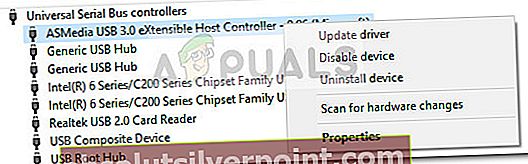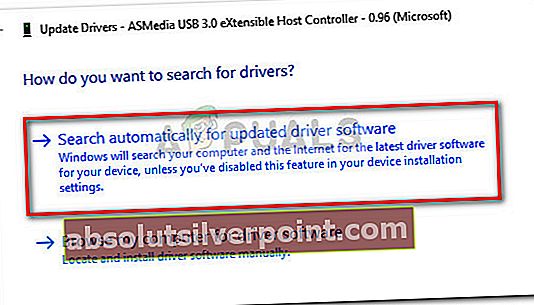Nogle brugere rapporterer, at de er generet af “Indsæt den sidste disk i multivolumen-sættet, og klik på OK for at fortsætte”Fejlmeddelelse hver gang de prøver at åbne et Windows Stifinder-vindue. Almindeligvis benævnt Komprimerede (lynlås) mapper fejl, dette problem dette problem er ikke begrænset til Windows 10 og rapporteres også ofte om Windows 8 og Windows 7.

Berørte brugere rapporterer, at ved at klikke på OK-knappen kun får fejlen til at vende tilbage på kort tid. Efter undersøgelse af problemet er det klart, at fejlmeddelelsen signaliserer en beskadiget .zip mappe i rodmappen på et af de drev, der aktuelt er aktive på din computer.
Dette er en almindelig forekomst på drev, der tidligere blev indsat i et Mac-system. Dette sker, fordi Mac OSX opretter en masse skjulte filer på FAT32-formaterede drev, der fejlagtigt fortolkes som beskadiget af Windows. I virkeligheden er disse filer ikke beskadiget eller skadelige og bruges til at gemme indekseringsdata og ikondata til Finder-applikationen. Det er .zip-udvidelsen, der forvirrer operativsystemet til at se på mappen som beskadiget.
Men denKomprimerede (lynlås) mapper fejl kan også være forårsaget af en USB-controller-fejl eller af en ægte .zip fil, der er ufuldstændig. Da indekseringsfunktionen i File Explorer forsøger at indeksere komprimeret fil, ”Indsæt den sidste disk i multivolumen-sættet, og klik på OK for at fortsætte”Fejl opstår uden en tilsyneladende udløser.
Hvis du i øjeblikket kæmper medKomprimerede (lynlås) mapper fejl, kan følgende metoder hjælpe. Nedenfor har du en samling af rettelser, som andre brugere i en lignende situation har brugt til at løse problemet. Følg hver af følgende metoder i rækkefølge, indtil du støder på en løsning, der løser din situation.
Metode 1: Fjernelse af skjulte mapper fra dit drev
En metode, der har hjulpet mange brugere med at fjerneKomprimerede (lynlås) mapper fejl involverer lokalisering og fjernelse af .zip mappe, der forårsager problemet. Det meste af tiden vil denne mappe (eller mapper) være skjult, så du skal aktivere Skjulte genstande først.
Her er en hurtig guide til, hvordan du finder og fjerner de filer, der forårsagerKomprimerede (lynlås) mapper fejl:
- Åbn File Explorer, og klik på Udsigt fanen (i det øverste bånd). Sørg derefter for, at afkrydsningsfeltet er tilknyttet Skjulte genstande er kontrolleret.

- Når skjulte genstande er aktiveret, skal du åbne hvert drev og kigge efter eventuelle halvgennemsigtige filer, der slutter med .zip udvidelse. Hvis du finder nogen, skal du højreklikke på den og vælge Slet for at fjerne den fra drevet.
- Gentag trin 2 med hvert drev, der vises i File Explorer, indtil du har sørget for, at der ikke er nogen skjulte mapper, der muligvis forårsager problemet tilbage.
- Genstart din computer og se omKomprimerede (lynlås) mapper fejl vender tilbage, når du åbner File Explorer ved næste opstart.
Hvis du stadig støder på det samme problem, skal du gå ned til Metode 2.
Metode 2: Formater eller fjern det eksterne drev
Hvis du ikke kunne finde den skyldige fil, men du kun ser dette problem opstå, mens et eksternt flashdrev (eller SD-kort) er isat, kan du løse problemetKomprimerede (lynlås) mapper fejl ved at formatere drevet.
Bare sørg for at gemme de filer, du ikke vil have løst, så højreklik på det flashdrev, der forårsager problemet, og vælg Format. Bevar derefter standardfilsystemformatet, og marker afkrydsningsfeltet, der er knyttet til Hurtigt format. Når du trykker på Start, vil systemet formatere flashdrevet og eliminereKomprimerede (lynlås) mapper fejl.

En anden måde at slippe af med “Indsæt den sidste disk i multivolumen-sættet, og klik på OK for at fortsætte”Fejl uden at behandle årsagen er at afbryde flashdrevet fra din computer.
Hvis denne metode ikke var effektiv, skal du gå til den endelige metode.
Metode 3: Geninstallation af USB-controllere
Nogle brugere har formået at løse dette problem ved at opdatere USB-controllerdrivere. Dette gøres alt sammen Enhedshåndtering, men du bliver muligvis nødt til at ty til at afinstallere Host Controller og lade WU (Windows Update) geninstallere driverne, hvis den første taktik mislykkes.
Her er en hurtig guide til geninstallation af USB-controllere:
- Trykke Windows-tast + R for at åbne en Run-boks. Skriv derefter “devmgmt.msc”Og ramte Gå ind at åbne Enhedshåndtering.

- Udvid Universal Serial Bus-controlleren, højreklik på Værtscontroller og klik Opdater driver.
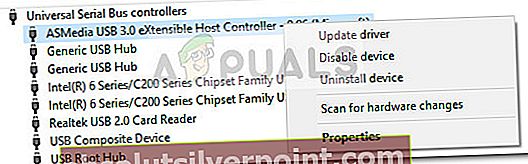
- Klik på på det næste skærmbillede Søg automatisk efter opdateret driversoftwareog vent på, at processen er afsluttet.
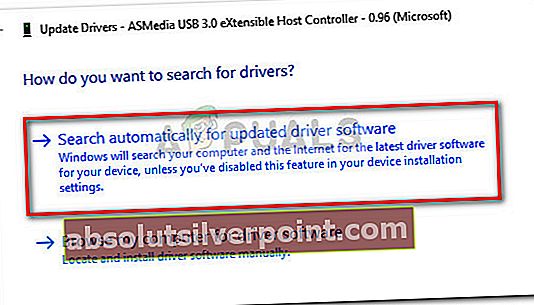
- Når WU er færdig med at installere den nye driverversion, skal du genstarte din computer og se omKomprimerede (lynlås) mapper fejlen løses ved næste opstart.
Bemærk: I tilfælde af at WU finder ud af, at du allerede har den nyeste version af USB Host Controller, skal du højreklikke og vælge Afinstaller driver i stedet. Genstart derefter din computer for at lade WU geninstallere driverne ved næste opstart.